この記事では、一般的な Azure データ転送ソリューションの概要について説明します。 この記事では、環境内のネットワーク帯域幅と転送するデータのサイズに応じて、推奨されるオプションにもリンクしています。
データ移動の種類
データ転送はオフラインでも、ネットワーク接続経由でもかまいません。 お客様の条件に応じてソリューションを選択します。
- データ サイズ - 転送を目的としたデータのサイズ。
- 転送頻度 - 1回限りまたは定期的なデータの取り込み
- ネットワーク - 環境内のデータ転送に使用できる帯域幅。
データ移動には、次の種類を指定できます。
配送可能なデバイスを使用したオフライン転送 - オフラインの 1 回限りの一括データ転送を行う場合は、物理的な発送可能なデバイスを使用します。 このユース ケースでは、ディスクまたは特殊化されたデバイスにデータをコピーし、データがアップロードされるセキュリティで保護された Microsoft の施設に発送します。 独自のディスクを購入して発送することも、Microsoft が提供するディスクまたはデバイスを注文することもできます。 Microsoft が提供するオフライン転送ソリューションには、Azure Data Box Next-Gen、 Data Box、 Data Box Disk、 Data Box Heavy などがあります。
ネットワーク転送 - ネットワーク接続を介して Azure にデータを転送します。 この転送は、さまざまな方法で実行できます。
- ハイブリッド移行サービス - Azure Storage Mover は、ワークロードのダウンタイムを最小限に抑えながら、ファイルとフォルダーを Azure Storage に移行できる、フル マネージドの新しい移行サービスです。 Azure Storage Mover は、クラウド サービス コンポーネントとオンプレミス移行エージェント仮想マシン (VM) で構成されるハイブリッド クラウド サービスです。 Storage Mover は、 リフト アンド シフトなどの移行シナリオや、場合によっては繰り返すクラウド移行に使用されます。
- オンプレミス デバイス - データセンターに存在し、ネットワーク経由のデータ転送を最適化する物理または仮想デバイスを提供します。 これらのデバイスは、頻繁に使用されるファイルのローカル キャッシュも提供します。 物理デバイスは Azure Stack Edge であり、仮想デバイスは Data Box Gateway です。 どちらもオンプレミスで永続的に実行され、ネットワーク経由で Azure に接続されます。
- グラフィカル インターフェイス - 少数のファイルのみを転送する場合に、データ転送を自動化する必要がない場合は、Azure Storage Explorer などのグラフィカル インターフェイス ツールや Azure portal の Web ベースの探索ツールを選択できます。
- スクリプトまたはプログラムによる転送 - MICROSOFT が提供する最適化されたソフトウェア ツールを使用するか、REST API/SDK を直接呼び出すことができます。 使用可能なスクリプト可能なツールは、AzCopy、Azure PowerShell、Azure CLI です。 プログラム インターフェイスの場合は、.NET、Java、Python、Node/JS、C++、Go、PHP、Ruby のいずれかの SDK を使用します。
- マネージド データ パイプライン - クラウド パイプラインを設定して、複数の Azure サービス間、オンプレミス、または 2 つの組み合わせでファイルを定期的に転送できます。 Azure Data Factory を使用してデータ パイプラインを設定および管理し、分析のためにデータを移動および変換します。
次のビジュアルは、転送に使用できるネットワーク帯域幅、転送用のデータ サイズ、転送の頻度に応じて、さまざまな Azure データ転送ツールを選択するためのガイドラインを示しています。
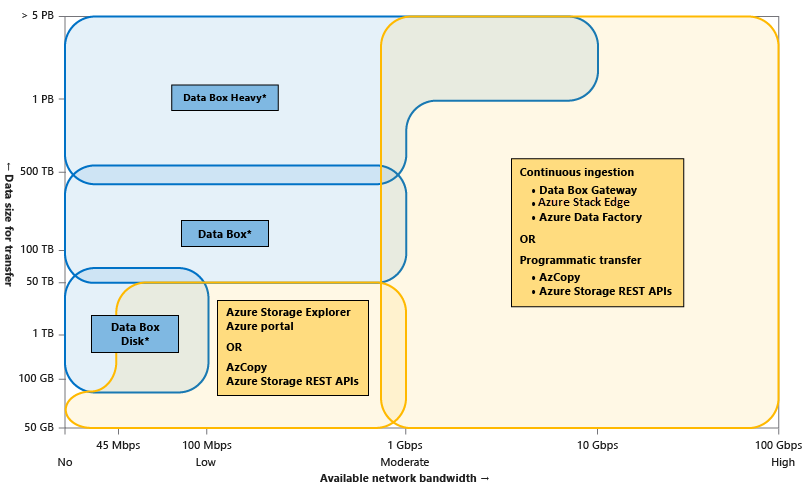
* オフライン転送デバイス (Data Box Disk、Data Box、Data Box Heavy) の上限は、デバイスの種類を複数注文することで拡張できます。
データ転送ソリューションの選択
データ転送ソリューションの選択に役立つ次の質問に回答します。
使用可能なネットワーク帯域幅が制限されているか、存在しないか、大規模なデータセットを転送しますか?
"はい" の場合は、「 シナリオ 1: ネットワーク帯域幅がまったくない、または低い大規模なデータセットを転送する」を参照してください。
大規模なデータセットをネットワーク経由で転送する場合、中程度から高いネットワーク帯域幅を使用しますか?
"はい" の場合は、「 シナリオ 2: 中程度から高のネットワーク帯域幅で大規模なデータセットを転送する」を参照してください。
ネットワーク経由で数個のファイルだけを転送したい場合は、
"はい" の場合は、「 シナリオ 3: 中程度のネットワーク帯域幅に制限された小規模なデータセットを転送する」を参照してください。
一定の間隔でポイントインタイムデータ転送をお探しですか?
"はい" の場合は、「 シナリオ 4: 定期的なデータ転送」で説明されているスクリプト/プログラムオプションを使用します。
継続的なデータ転送をお探しですか?
「はい」の場合は、「 シナリオ 4: 定期的なデータ転送」のオプションを使用します。
Azure portal のデータ転送機能
また、シナリオに固有の情報を提供し、最適なデータ転送ソリューションの一覧を確認することもできます。 一覧を表示するには、Azure portal 内で Azure Storage アカウントに移動し、 データ転送 機能を選択します。 環境内のネットワーク帯域幅、転送するデータのサイズ、およびデータ転送の頻度を指定すると、指定した情報に対応するソリューションの一覧が表示されます。
次のステップ
Azure Storage Explorer の概要について説明します。
詳しく知る:
- ハイブリッド移行サービスである Azure Storage Mover。
- Azure Storage Mover を使用したクラウド移行。
詳しく知る:
REST API を使用してデータを転送する